简单方法:内容感知填充
在Photoshop中打开要编辑的图像。您不希望弄乱原始像素,因此可以使用键盘快捷键Control + J(对于Mac用户为Command + J)将背景复制到新图层。
然后,从“工具”面板或键盘快捷键W中抓住“快速选择工具”。如果相反选择了“魔术棒”工具,请按Shift + W切换到该工具。快速选择工具会选择所有与您单击的区域相似的附近像素。
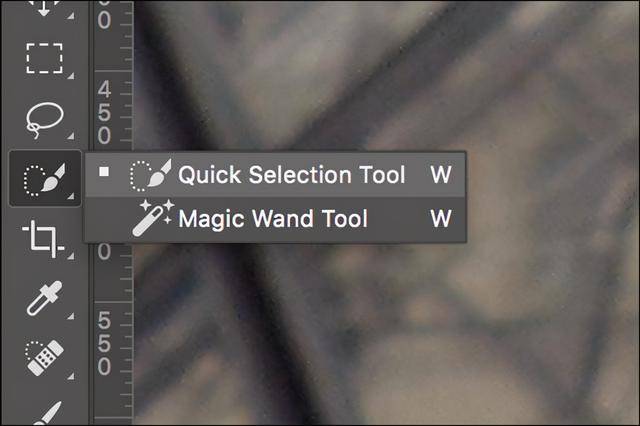
使用[和]键调整工具提示的大小,直到它比要删除的对象或人小一点。单击并拖动目标,直到选中它。

如果快速选择工具意外地选择了您不想选择的内容,请在PC上按住Option键,在Mac上按住Alt键,然后在不需要的区域上拖动。这将从选择中减去它。

如果要在选择中添加额外的区域,请按住Shift键,然后单击要添加的区域。

快速选择工具的选择远非完美,因此要确保完全选择要删除的整个项目,请转到“选择”>“修改”>“展开”,然后输入大约5像素的值。这会将选择范围扩展到快速选择工具所拾取的边缘之外。

接下来,转到“编辑”>“填充”,然后从“内容”下拉列表中选择“内容感知”。按确定,Photoshop将分析周围的区域并提出最佳猜测。
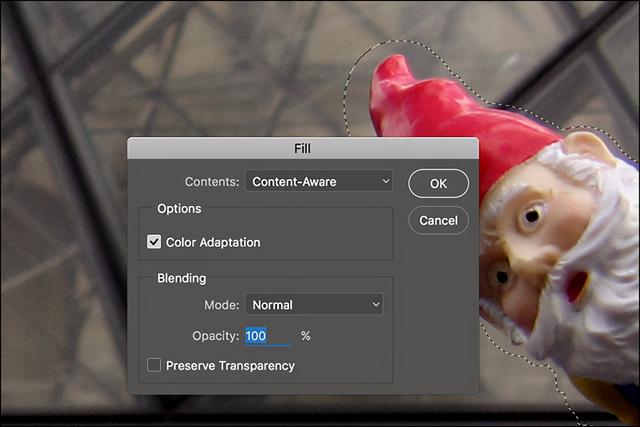
内容感知填充工具具有随机性。如果您对第一个结果不满意,请按Control + Z(在Mac上为Command + Z)将其撤消,然后重试。可能需要三到四次尝试,但是Photoshop通常会提供不错的填充效果。

如果有些区域看起来不错而其他区域则不好,请再次抓住快速选择工具,仅将不良区域作为目标。您可以根据需要重复多次。例如,下面的图像用了大约15个内容感知填充来达到我喜欢的程度。

自从首次引入以来,Photoshop的自动删除工具已变得更加准确。尽管它们永远不会像手动进入并缓慢执行操作那样出色,但是他们可以合理地清理大多数图像。它们在自然背景和随机背景下效果最佳。复杂的重复图案和直线会带来问题。即使如此,您也可以从社交媒体帖子中脱身。
高级方式:克隆图章
在Photoshop中打开要编辑的图像。创建一个新层,然后从“工具面板”中选择“克隆图章”,键盘快捷键为S。
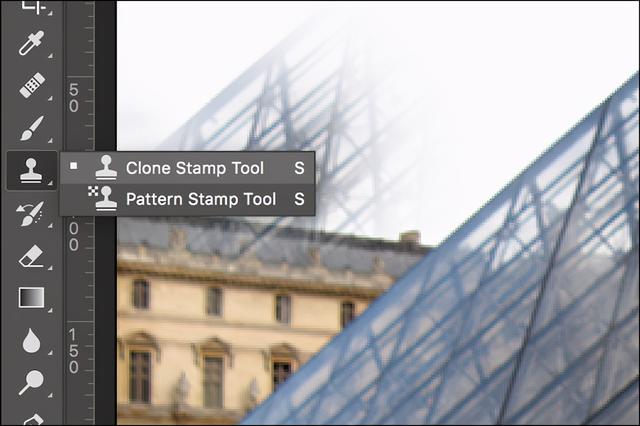
确保已选中“对齐”,并且“样本”设置为“当前及以下”。

“克隆印章”从图像的一个区域(其名称的“克隆”部分)获取像素,然后将其绘制到另一区域(图像的“印记”部分)。它的作用类似于“画笔”工具,但用于复制像素。借助它,您可以使用图像中的现有像素覆盖要删除的所有内容。
找到您的图像区域,看起来像它会掩盖照像机。按住Alt键(在Mac上为Option键),然后单击它。这将设置“复制图章”的采样点。
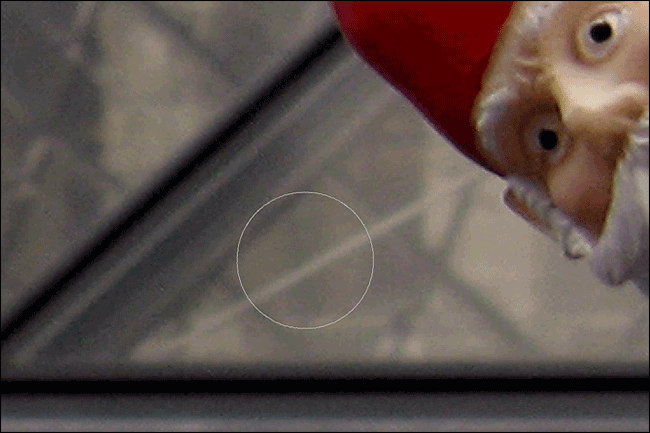
在新图层上绘制采样像素,直到可以使用合适大小的补丁为止。

选择移动工具(按键盘上的V),然后将色块重新定位在要覆盖的区域上。在这一点上看起来有多粗糙都没关系。

按住Alt并单击“添加图层蒙版”按钮,以向该图层添加黑色蒙版。这将隐藏补丁。
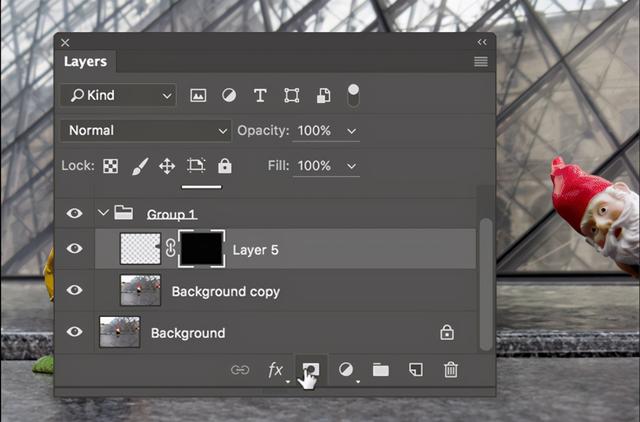
接下来,选择“画笔”工具。选择“软圆形”画笔,其流量约为40%。
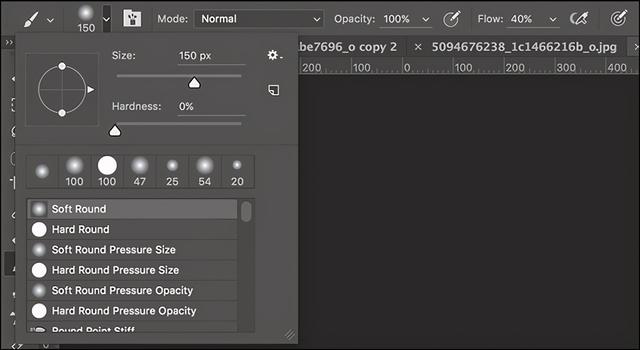
使用[和]调整工具提示的大小,然后在要删除的人或物体上涂成白色。这将显示补丁,但仅在您需要的区域显示。使用“画笔”工具调整蒙版,以便原始图像和补丁很好地融合在一起。

要完全删除某人或某物,通常需要使用几个补丁。我花了四个时间才能取出gnome photobomber。您可以在下面快速了解其发展过程。

花费时间,逐步完成此过程,您几乎可以删除所有内容。

以下是两种清除方法的比较。尽管Content-Aware表现出色,但很明显,Clone Stamp在使支架看起来自然的方面做得更好。

人们要在Photoshop中执行的最常见的任务之一是,删除照片背景中的photobombers和其他不需要的东西。自动化方法会做出不错的尝试,但是,如果您确实希望某人离开,最好还是手动使用“克隆图章”。






















 被折叠的 条评论
为什么被折叠?
被折叠的 条评论
为什么被折叠?








